こんにちは、B-Kです。
Windows10/8.1/7に隠された機能の一つ。開発者向けの管理機能、”GodMode(ゴッドモード)”があります。
通常、コントロールパネルからシステム管理にアクセスしたり、とひと手間かかっていたアクセス方法がこの”GodMode”を利用しておくと一発でアクセス出来るようになります。
使っているWindows7パソコンに”GodMode”を設定する方法です。
GodMode(ゴッドモード)とは
Windows10/8.1/7に隠された開発者向けの管理機能です。色々な機能に一発アクセス可能になるので、相当便利になります。
”GodMode”で一発アクセス出来るようになる機能は以下の通り。
- RemoteApp とデスクトップ接続(1)
- Windows Anytime Upgrade(1)
- Windows CardSpace(1)
- Windows Defender(1)
- Windows Update(1)
- Windows ファイアーウォール(2)
- Windows モビリティ センター(1)
- アクション センター(15)
- インターネット オプション(14)
- インデックスのオプション(1)
- キーボード(2)
- コンピューターの簡単操作センター(26)
- サウンド(4)
- システム(20)
- タスクバーと[スタート]メニュー(10)
- ディスプレイ(11)
- デスクトップ ガジェット(6)
- デバイス マネージャー(1)
- デバイスとプリンター(8)
- トラブルシューティング(12)
- ネットワークと共有センター(16)
- はじめに(3)
- バックアップと復元(2)
- パフォーマンスの情報とツール(2)
- フォルダー オプション(5)
- フォント(3)
- プログラムと機能(8)
- ホームグループ(2)
- マウス(8)
- ユーザーアカウント(12)
- 位置センサーとその他のセンサー(3)
- 音声認識(3)
- 回復(1)
- 管理ツール(9)
- 既定のプログラム(2)
- 個人設定(12)
- 資格情報マネージャー(1)
- 自動再生(3)
- 色の管理(1)
- 地域と言語(7)
- 通知領域アイコン(7)
- 電源オプション(9)
- 電話とモデム(1)
- 同期センター(4)
- 日付と時刻(4)
- 保護者による制限(1)
以上になります。
項目の後ろの数字が、サブ項目の数です。
総数270の管理項目にアクセス出来るようになります。
GodMode(ゴッドモード)設定方法
Windows10/8.1/7の隠し機能、GodMode(ゴッドモード)の設定方法です。
※画面はWindows7の画面で説明しています。
新しいフォルダを作成
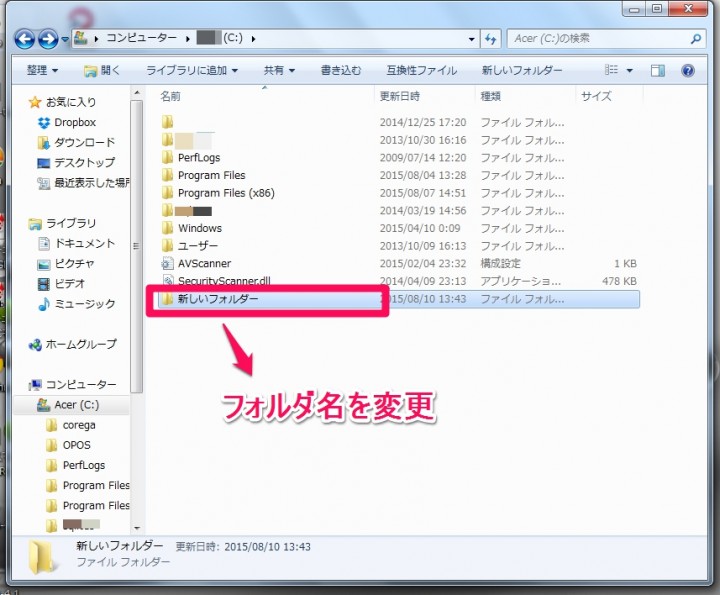
新しいフォルダを作成します。
自分が作成した場所ならどこでもいいでしょう。デスクトップでもいいし、Cドライブ直下に作成してもいいです。
フォルダ名を変更
新しく作成したフォルダのフォルダ名を変更します。ここで、フォルダ名に
GodMode.{ED7BA470-8E54-465E-825C-99712043E01C}
と入力するのがこのGodMode(ゴッドモード)の鍵です。
フォルダ名を変更したらフォルダのアイコンが、コントロールパネルのようなアイコンに変更されます。
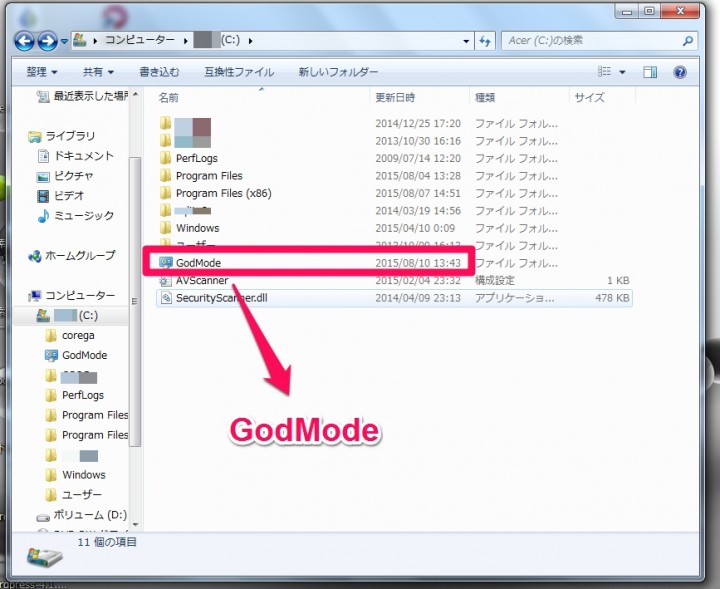
フォルダ内にアクセス
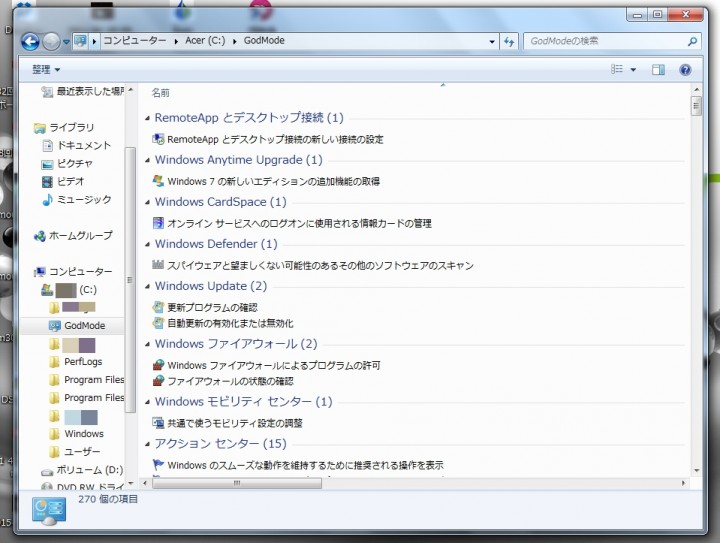
GodModeと記したフォルダにアクセスすると、先程一覧に上げた項目が表示されているはずです。
まとめ
Windows10/8.1/7のOSに隠された開発者向けの機能の”GodMode(ゴッドモード)”。
フォルダ名を変更する時に”GodMode.{ED7BA470-8E54-465E-825C-99712043E01C}”と入力しますが、GodModeの文字の部分はわかりやすい名前に変更しても問題ありません。
また、このGodMode(ゴッドモード)の隠し機能はWindows7、Windows8/8.1、そして、Windows10にも設定出来ます。
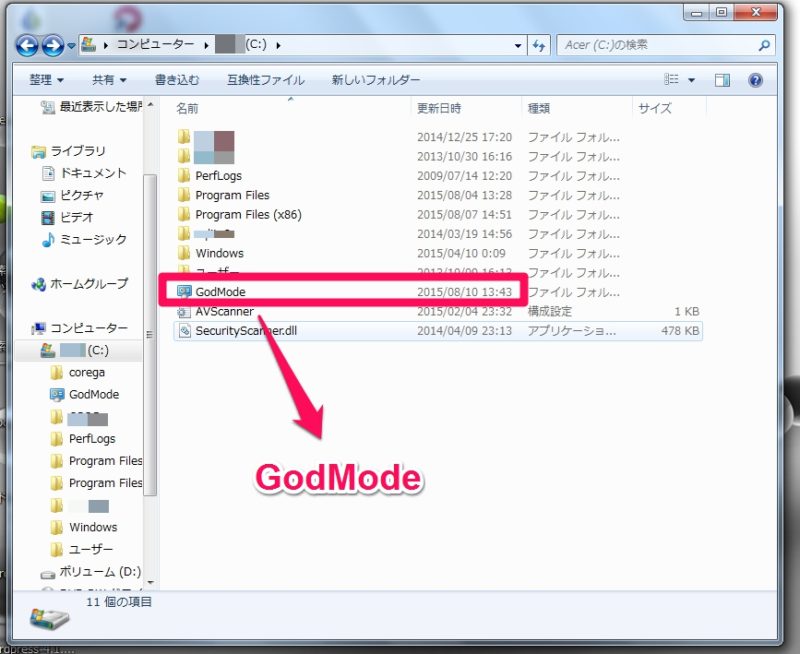



コメント